كيفية إضافة نص إلى مقطع فيديو (سريع وسهل)
نشرت: 2021-08-02لا يعتبر معظمنا أنفسنا مدربين ، ولكن في مرحلة ما ، سيتعين علينا جميعًا تقريبًا أن نوضح لزميل أو عميل كيفية القيام بشيء ما. يعد الفيديو طريقة رائعة لإظهار عملية لشخص ما أو لتعليم مهارات جديدة أو تدريب شخص ما على نظام جديد. لكن في بعض الأحيان ، لا يكفي مجرد إظهار ما يجب فعله أو كيفية القيام به. يمكن أن تؤدي إضافة نص إلى مقطع فيديو إلى مزيد من الوضوح ، أو المساعدة في تحديد ما تحاول إظهاره ، أو إضفاء المزيد من الحيوية على شرحك.
ولكن كيف تفعلها؟
لحسن الحظ ، فإن إضافة نص إلى مقطع فيديو أمر سهل للغاية.
إليك ما ستتعلمه:
- خمسة أسباب لإضافة نص إلى الفيديو
- كيفية إضافة نص إلى مقطع فيديو في خمس خطوات سهلة
- كيفية تجاوز النص الأساسي
- كيف يمكن أن تساعد الثلث السفلي في توضيح مقاطع الفيديو الخاصة بك
أسهل طريقة لتحرير مقاطع الفيديو
من التخفيضات والتعليقات التوضيحية السريعة والسهلة إلى التحرير الأكثر تقدمًا ، تزيل TechSmith Camtasia التخمين من إنشاء مقاطع فيديو تعليمية وشرح وتدريب جميلة وغنية وذات جودة احترافية. ومع واجهة السحب والإفلات ومكتبة ضخمة من القوالب والأصول الأخرى ، لا توجد مهارات احترافية مطلوبة!
جرب Camtasia مجانًا
لماذا تضيف نص إلى الفيديو؟
يعمل الفيديو بشكل جيد كأداة تعليمية لأن كل ما يحتاج المشاهدون لمشاهدته موجود على الشاشة. يمكنك أن تظهر حرفيا ما تعرفه. فلماذا تحتاج إلى إضافة نص؟
تبين ، أن هناك الكثير من الأسباب لإضافة نص إلى الفيديو. فيما يلي بعض العناصر الشائعة:
- أظهر عنوان الفيديو الخاص بك
- حدد شيئًا ما أو شخصًا ما على الشاشة
- قدم المزيد من الشرح لما يراه المشاهدون
- لفت الانتباه إلى التفاصيل التي قد لا تكون واضحة بخلاف ذلك
- اعرض سلسلة من الخطوات
يمكنني المتابعة ، لكن يمكنك أن ترى أن النص في مقطع فيديو يمكن أن يكون جزءًا مهمًا لضمان حصول المشاهدين على المعلومات التي يحتاجون إليها.
لكي أكون واضحًا ، عندما أتحدث عن كيفية إضافة نص إلى مقطع فيديو ، أعني إضافة نص ديناميكي يمثل في الواقع جزءًا من الفيديو. يمكنك إضافة صورة ثابتة للنص على الشاشة ، ولكن من الأسهل والأكثر كفاءة فعل ذلك في محرر الفيديو الخاص بك.
الخلاصة: إضافة نص في محرر الفيديو الخاص بك يجعل من السهل تحديث النص وتحريره عند الحاجة.
ملاحظة: لا تتناول هذه المدونة كيفية إضافة تسميات توضيحية أو ترجمات إلى مقطع فيديو. إذا كنت تريد مزيدًا من المعلومات حول كيفية إضافة تسميات توضيحية على وسائل التواصل الاجتماعي أو مقاطع فيديو أخرى ، فراجع هذه المدونة الرائعة: كيفية إضافة تسميات توضيحية أو ترجمات إلى مقطع فيديو.
كيفية إضافة نص إلى الفيديو
أحد أفضل الأشياء في TechSmith Camtasia هو أنه بخلاف أدوات تحرير الفيديو الأخرى ، من السهل جدًا إضافة نص إلى مقطع فيديو.
- الخطوة 1: اختر التعليقات التوضيحية
مع فتح Camtasia ، اختر Annotations في القائمة.
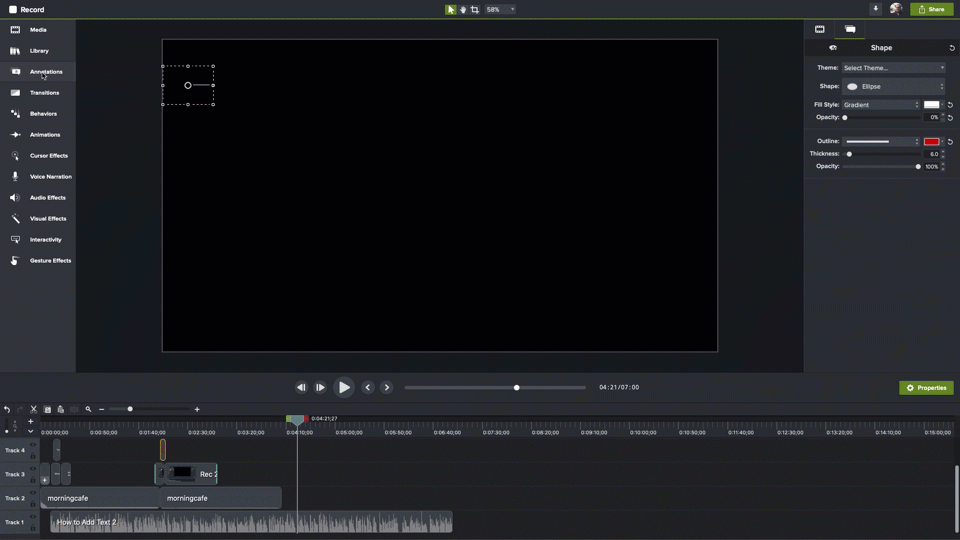
- الخطوة 2: اختر طريقتك
اختر نمط التعليق التوضيحي الذي تريد إضافته واسحبه إلى المخطط الزمني حيث تريد أن يظهر.
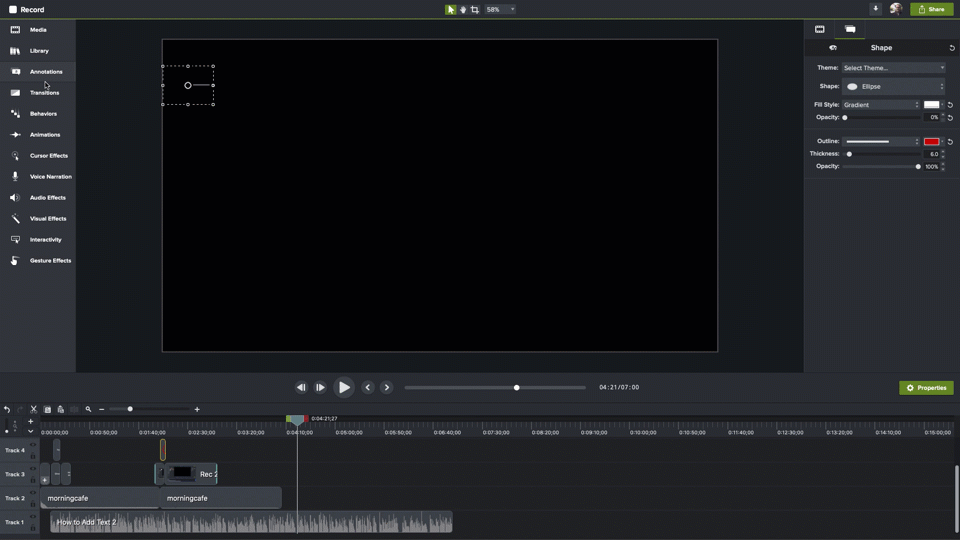
- الخطوة 3: ضع رأس التشغيل
ضع رأس التشغيل فوق المنطقة في المخطط الزمني حيث يظهر التعليق التوضيحي.
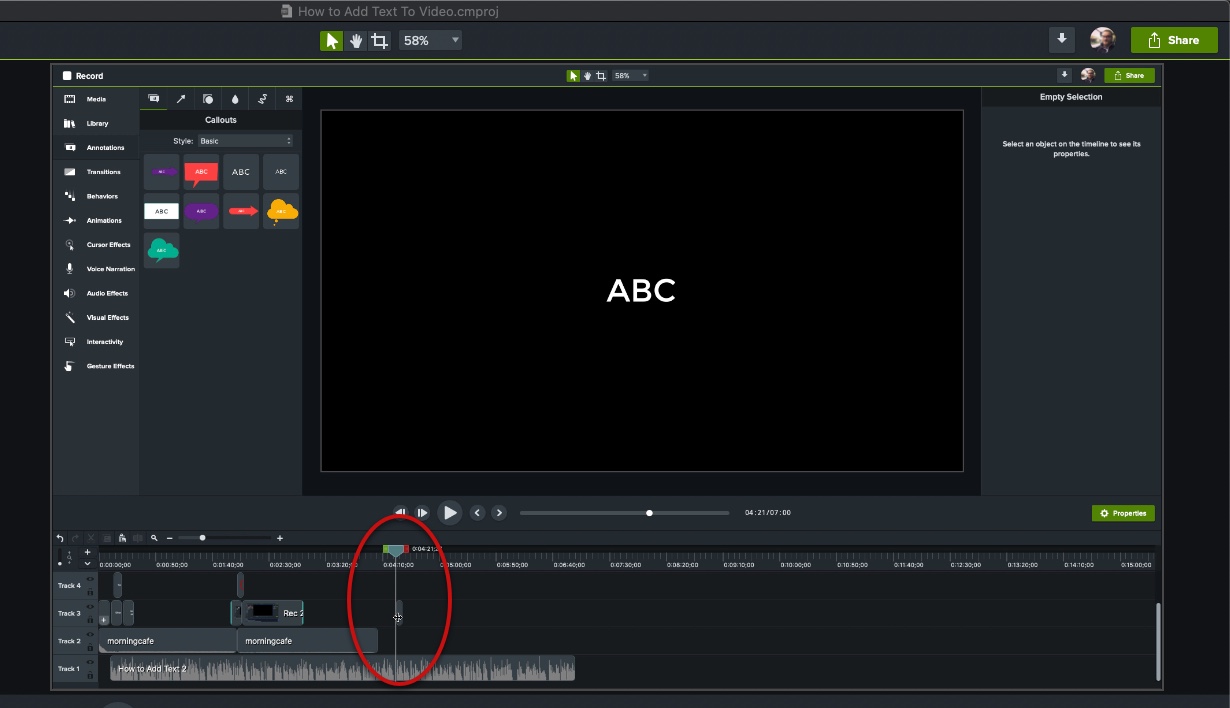
- الخطوة 4: ضع مربع النص الخاص بك
على اللوحة ، انقر واسحب مربع النص الخاص بك إلى المكان الذي تريده على الشاشة واستخدم المقابض لتكبيره أو تصغيره حسب حاجتك.
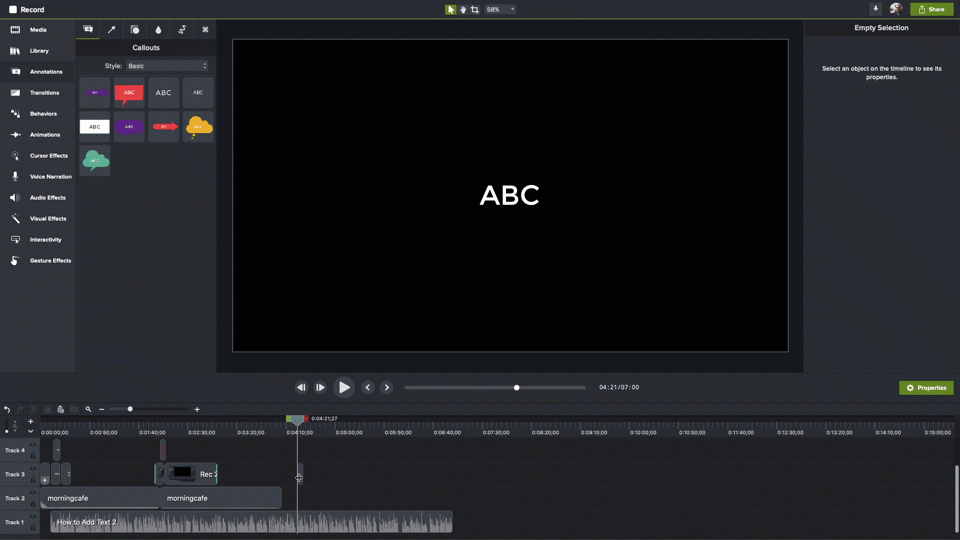
- الخطوة 5: أضف النص الخاص بك
انقر نقرًا مزدوجًا في مربع النص وأضف النص الخاص بك.
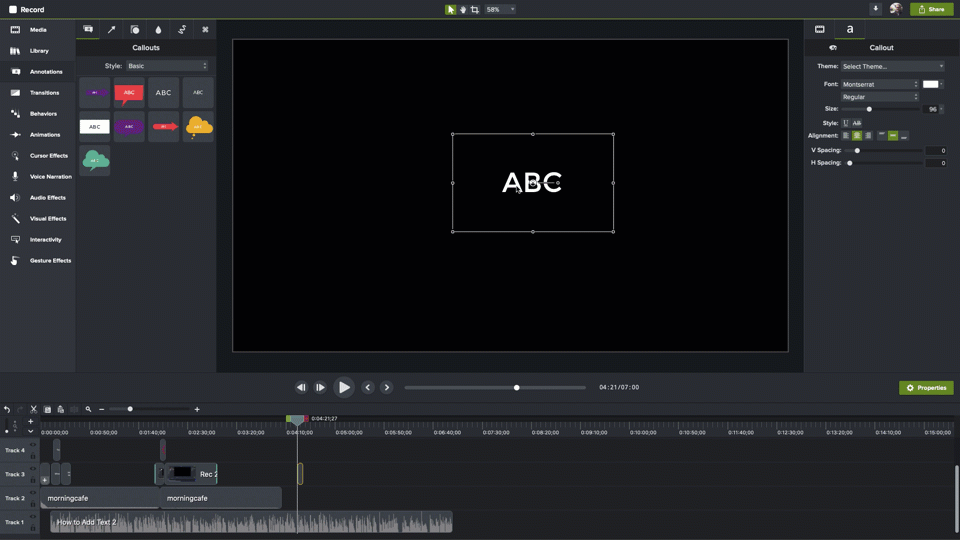
أسهل طريقة لتحرير مقاطع الفيديو
من التخفيضات والتعليقات التوضيحية السريعة والسهلة إلى التحرير الأكثر تقدمًا ، تزيل TechSmith Camtasia التخمين من إنشاء مقاطع فيديو تعليمية وشرح وتدريب جميلة وغنية وذات جودة احترافية. ومع واجهة السحب والإفلات ومكتبة ضخمة من القوالب والأصول الأخرى ، لا توجد مهارات احترافية مطلوبة!
جرب Camtasia مجانًا
هذا هو. هذه هي طريقة إضافة نص إلى مقطع فيديو في Camtasia. انها حقا بهذه البساطة.
يعمل هذا أيضًا سواء قمت بإنشاء الفيديو الخاص بك في Camtasia أو قمت باستيراده من مصدر آخر.
ما وراء الأساسيات: كيفية تحسين النص لإحداث تأثير أكبر
إذا كان النص الأساسي هو كل ما تحتاجه ، فهذا رائع ، لكنني أعتقد أنك ترغب في معرفة كيفية تخصيص وتحريك النص في مقاطع الفيديو الخاصة بك.
يوفر Camtasia العديد من الطرق لتحسين النص الخاص بك ومساعدته على إحداث تأثير أكبر.
على سبيل المثال ، بدلاً من النص العادي ، يمكنك استخدام تعليق توضيحي مثل سهم أو فقاعة تفسيرية أو شكل.

التحسينات الأساسية
هل تريد تغيير الخط أو الحجم أو اللون أو أي خصائص أخرى للنص؟ مع تحديد مربع النص الخاص بك ، انقر فوق الزر Properties لفتح لوحة Properties. هنا ، يمكنك تغيير جميع السمات والإعدادات التي تحدد شكل النص الخاص بك.
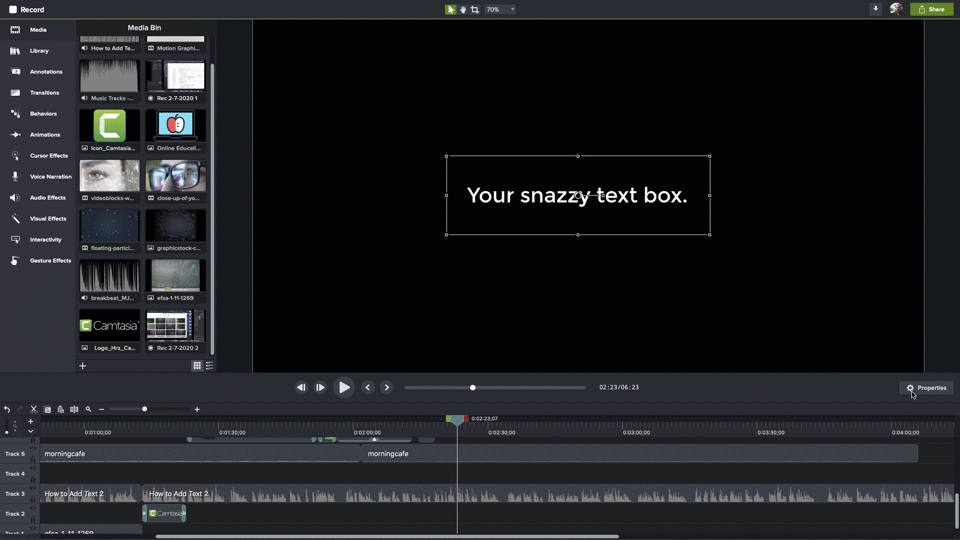
إذا كان لديك واحد تريد استخدامه ، فحدده وقم بتطبيقه. يمكنك إجراء جميع أنواع التغييرات ، بما في ذلك التغييرات التي ذكرتها للتو. بالإضافة إلى أنه يمكنك تحديد موضوع إذا كان لديك واحد ، وتغيير محاذاة النص ، والمزيد.
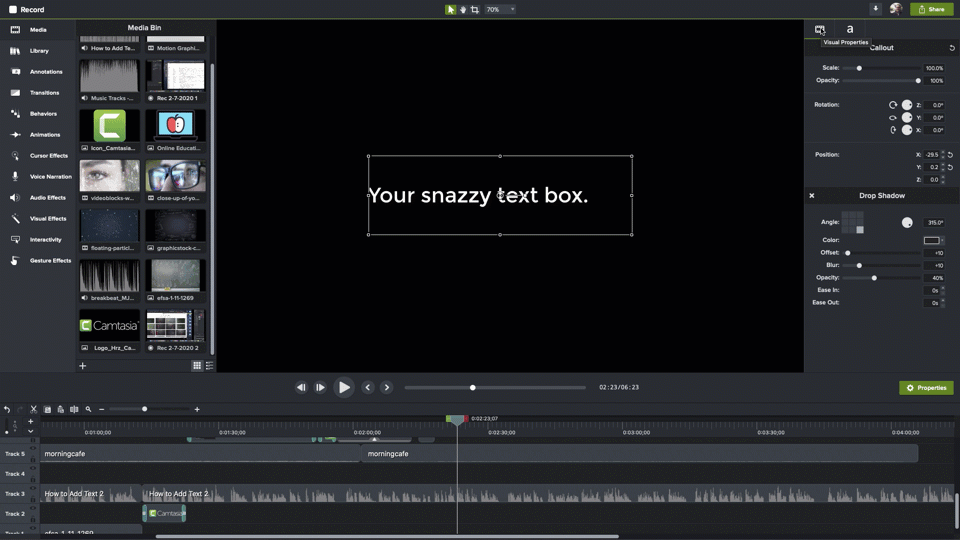
حدد رمز الفيلم ، ويمكنك تغيير حجم مربع النص ، وشفافته ، وتدويره ، وموضعه على الشاشة. تعتبر خصائص التدوير والموضع مفيدة بشكل خاص إذا كنت تريد بدء تحريك النص الخاص بك.
يمكنك أيضًا تغيير معظم الخصائص المرئية عن طريق النقر على نقاط الربط وسحبها في مربع النص مباشرة على اللوحة القماشية أيضًا.
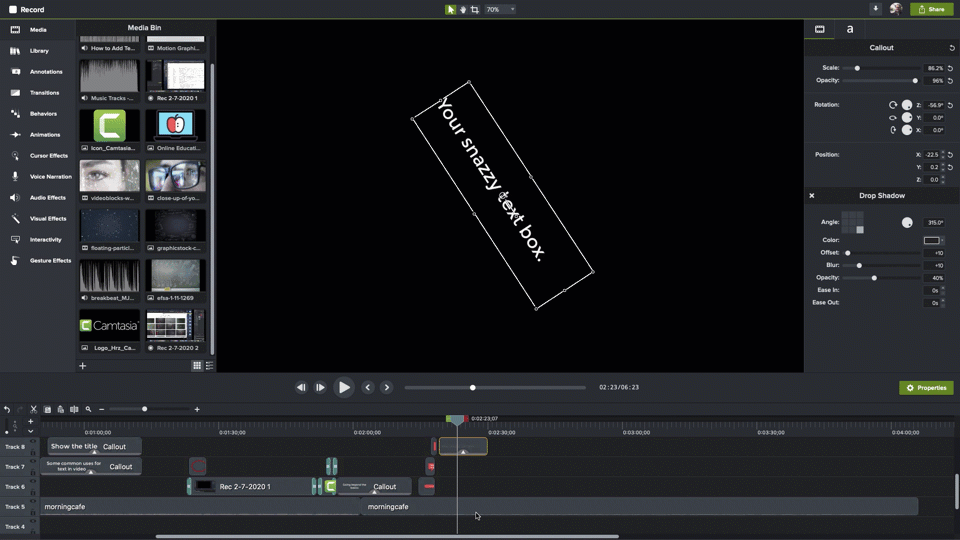
قم بزيادة أو تقليل المدة الزمنية التي يظهر فيها النص الخاص بك في الفيديو عن طريق سحب حواف المقطع في المخطط الزمني. اضبط وقت ظهور النص عن طريق النقر عليه وسحبه إلى المكان الذي تريده.
السلوكيات
تريد إضافة بعض الحركة إلى النص الخاص بك؟ يمكنك عمل ذلك أيضا!
تقدم Camtasia السلوكيات ، وهي تسلسل ديناميكي للرسوم المتحركة ، ويمكن أن تساعد في جذب الانتباه إلى رسالتك أو إضافة بعض التوهج. حدد السلوكيات من القائمة ، وستظهر قائمة السلوكيات المتاحة.
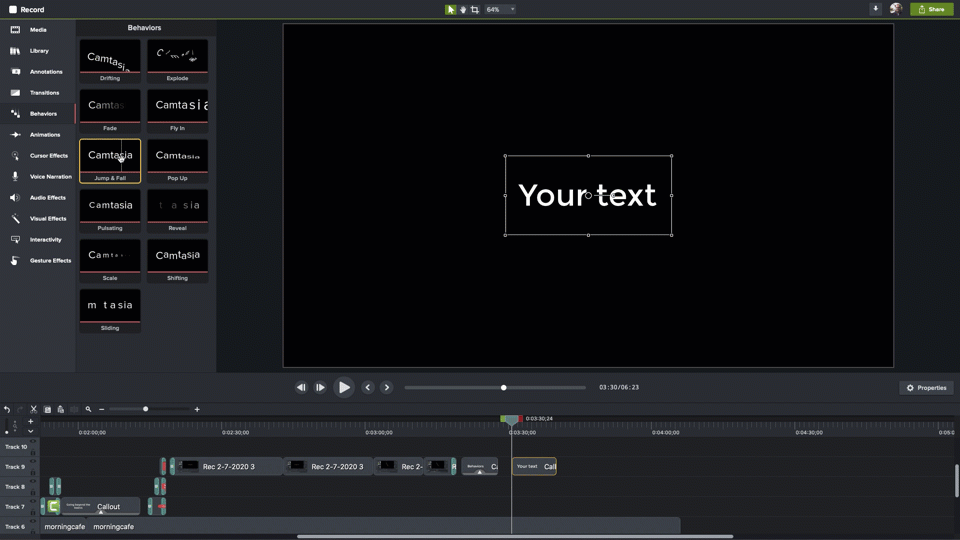
يمكنك معاينة ما يفعله كل منهما عن طريق تحريك مؤشر الماوس فوق كل منهما. عندما تجد واحدًا تريد استخدامه ، انقر عليه واسحبه إلى المخطط الزمني وقم بإفلاته على النص أو المقطع الذي تريد تحريكه.
الانتقالات
عندما تضيف النص إلى الجدول الزمني ، سيظهر فجأة ويختفي تمامًا عندما يحين الوقت. تساعد الانتقالات على تلطيف هذا وإضافة بعض الأسلوب والأناقة إلى كيفية ظهور النص على الشاشة.
حدد انتقالات من القائمة لمشاهدة الانتقالات المتاحة. تمامًا مثل السلوكيات ، يمكنك التمرير فوق كل واحدة لترى كيف تبدو أثناء العمل.
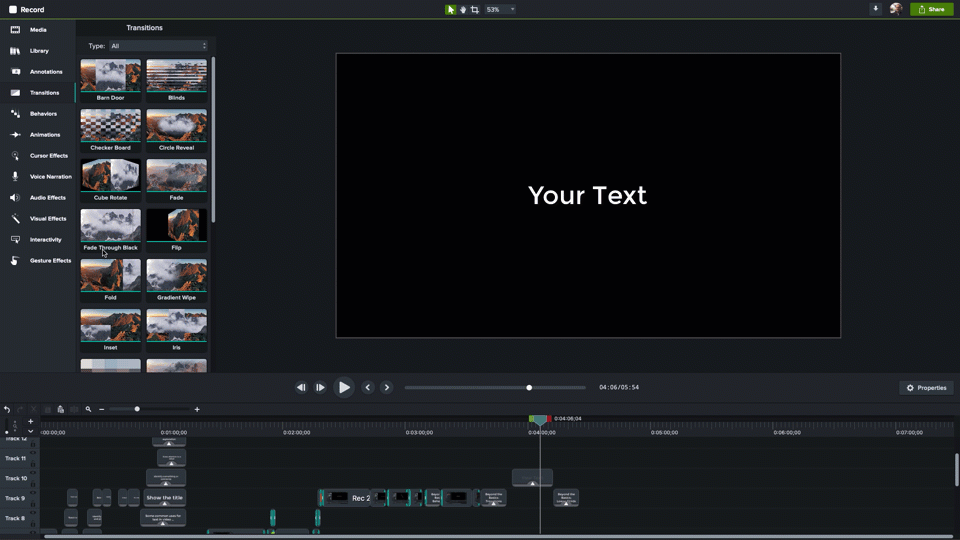
عندما تجد واحدًا يعجبك ، قم بسحبه وإفلاته على النص الخاص بك في المخطط الزمني. يمكن تطبيق الانتقالات على طرفي المقطع مرة واحدة أو على البداية والنهاية كل على حدة.
الانتقال المفضل لدي هو Fade. إنه دقيق ويقوم بعمل رائع في تخفيف مظهر النص واختفائه.
كلمة تحذير: أيًا كان الانتقال الذي تختاره ، استخدم نفس الانتقال لجميع الانتقالات خلال مقطع الفيديو الخاص بك. يمكن أن يمنح استخدام انتقالات مختلفة مقطع الفيديو الخاص بك مظهرًا غير مصقول أو هاويًا.
الثلث السفلي من أصول TechSmith لشركة Camtasia
يأتي Camtasia مرفقًا بمجموعة رائعة من الأصول المجانية ، مثل المقدمات والنهايات والموسيقى والرموز والمزيد.
لكن Camtasia تأتي أيضًا مع مجموعة رائعة من الثلثين السفليين. يُطلق عليها أيضًا اسم chyrons ، وهي مجموعات من النصوص والرسومات تُستخدم غالبًا لتحديد الأشخاص الذين يتحدثون على الشاشة. إذا سبق لك أن شاهدت بثًا إخباريًا تلفزيونيًا ، فقد رأيت الثلث السفلي.
بينما يمكنك بالتأكيد استخدام نص عادي لهذا الغرض ، فإن استخدام أحد هذه الأصول من TechSmith Assets سيضيف نمطًا إلى الفيديو الخاص بك.
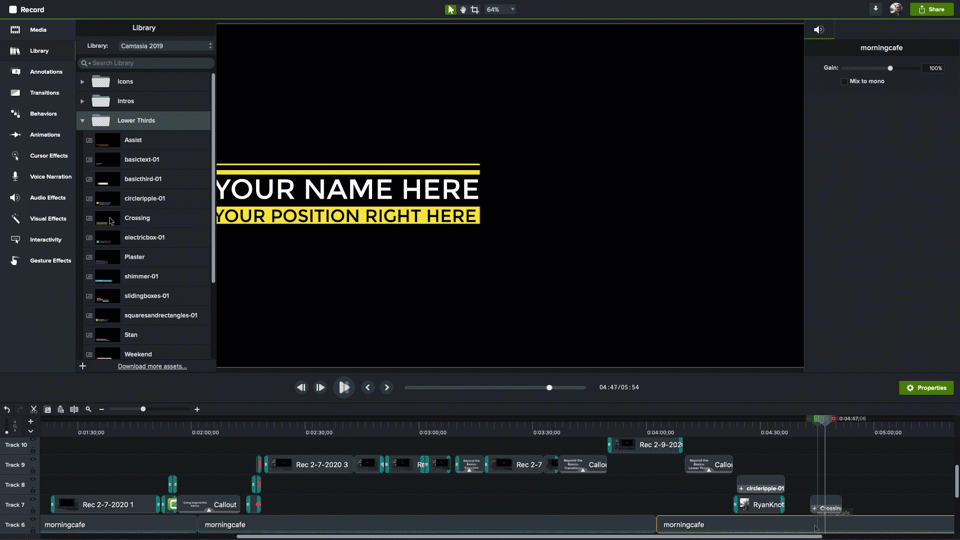
ما عليك سوى تحديد الشخص الذي تريده والنقر عليه واسحبه إلى المكان الذي تريده أن يظهر على اللوحة. يمكنك أيضًا سحبها مباشرةً إلى المخطط الزمني ، حيث ستظهر في الجزء السفلي الأيسر من اللوحة بشكل افتراضي.
وبالطبع ، فهي قابلة للتخصيص تمامًا من خلال فتح جزء الخصائص.
Snagit يمكنه فعل ذلك أيضًا
لا تقتصر إضافة نص إلى الفيديو على Camtasia. باستخدام ميزة إنشاء فيديو من الصور في Snagit ، يمكنك إنشاء فيديو من سلسلة من لقطات الشاشة أو صور أخرى ثم إضافة التعليقات التوضيحية (بما في ذلك النص ووسائل الشرح الأخرى) أثناء تسجيل الفيديو الخاص بك. إنها ليست نفس العملية ، ولكن لمزيد من مقاطع الفيديو الأساسية ، يمكن أن تكون النتائج بنفس التأثير.
ضع في اعتبارك إمكانية الوصول
كما هو الحال مع أي محتوى ، كلما أمكن ذلك ، يجب أن تكون مقاطع الفيديو في متناول الأشخاص ذوي الإعاقة أو الذين قد يستخدمون أدوات إمكانية الوصول.
بينما قد لا يتمكن الشخص المكفوف أو ضعيف البصر من مشاهدة الفيديو الخاص بك ، فقد يتمكن من التعلم من خلال جزء الصوت من الفيديو بالإضافة إلى وصف صوتي. يجب أن يتضمن هذا الوصف أي شيء يتم تقديمه بشكل مرئي فقط ، بما في ذلك أي نص يظهر على الشاشة.
راسلني!
في حين أن الفيديو بدون نص يمكن أن يكون مؤثرًا وممتعًا وفعالًا ، فإن إضافة نص يمكن أن يعزز الفهم ويجلب المزيد من الوضوح.
في الواقع ، حتى لو كان ذلك للإشارة فقط إلى عنوان الفيديو الخاص بك ، يمكن تحسين جميع مقاطع الفيديو تقريبًا بنص. لحسن الحظ ، مع Camtasia ، من السهل إضافة نص وتأثيرات ذات مظهر احترافي!
أسهل طريقة لتحرير مقاطع الفيديو
من التخفيضات والتعليقات التوضيحية السريعة والسهلة إلى التحرير الأكثر تقدمًا ، تزيل TechSmith Camtasia التخمين من إنشاء مقاطع فيديو تعليمية وشرح وتدريب جميلة وغنية وذات جودة احترافية. ومع واجهة السحب والإفلات ومكتبة ضخمة من القوالب والأصول الأخرى ، لا توجد مهارات احترافية مطلوبة!
جرب Camtasia مجانًا
